General Reset Internet Explorer (IE6, IE 7 & IE 8)

인터넷 익스플로러 가장 인기있는 것 중 하나입니다 인터넷 브라우저, 일부 초보 사용자는 혼란스러워합니다. 인터넷.
비교 모질라 파이어 폭스, 오페라 그리고 크롬, 인터넷 익스플로러 그것은 덜 안정적 그리고 더 많이 넣는다 보안 문제하지만 안정성 문제의 일부 결점은 사용자 경험에 있다는 점을 인정해야 합니다. 도구 모음-우리, 부가 기능-uri 및 방문 사이트 “수상한” 그 소스에는 다음이 포함되어 있습니다. 코드 맬웨어.
머리를 잘 굴렸다면 인터넷 익스플로러 설정, 당신은 추가 기능과 도구 모음을 활성화하고 설치했으며 그는 더 열심히 움직이기 시작했습니다. 떨어지다 또는 SA 더 이상 열지 않습니다, 그럼 오 브라우저의 일반 재설정문제에.
Internet Explorer 설정 재설정(IE 6, IE7, IE 8) – IE9에서는 테스트하지 않았습니다)
말하기 전에 인터넷 익스플로러를 재설정한다고 생각할 때, 일반적인 재설정이 다음과 같은 것을 아는 것이 좋습니다.
– 비활성화 너무 블러 & 애드온 (애드온 또는 도구 모음을 설치 한 후 나타난 충돌을 처리 해야하는 경우 매우 유용합니다)
– 차단 된 사이트 목록을 삭제하십시오 Si와 신뢰할 수있는 사이트 리스터 (특정 사이트에 대한 액세스를 제한하기 위해이 설정을 사용하는 사람들에게 유효합니다).
– 쿠키 삭제 쿠키를위한 개인화 된 설정.
– 다시 놓기 팝업 차단제 (허용 팝업 목록을 포함한 삭제)
– 탭 설정을 재설정합니다
– 보안 설정을 재설정하십시오.
– Petonization을 재설정하십시오 (언어, 색상, 글꼴, 줌, 검색 창)
– 삭제 임시 인터넷 파일, 쿠키, 양식 데이터 – autocompletare date, 저장된 비밀번호…
– 피드 재설정 (사이트가 추가 된 경우 밥을 먹이다 브라우저를 재설정하기 전에 백업을하는 것이 좋습니다).
– 설정을 재설정합니다 ActiveX 컨트롤.
– 다시 놓기 부인 필터링 – 개인화 된 설정을 재설정하십시오.
Internet Explorer 6, IE 7 또는 IE 8을 어떻게 재설정 할 수 있습니까?
1. 우리는 열립니다 실행 상자 (Win+R) 및 유형 :
rundll32 inetcpl.cpl resetietodefaults
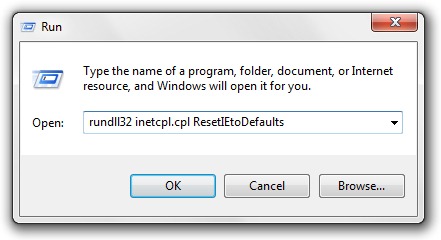
좋아요 또는 입력하십시오.
2. 열린 상자에서 버튼을 클릭합니다. “다시 놓기“.
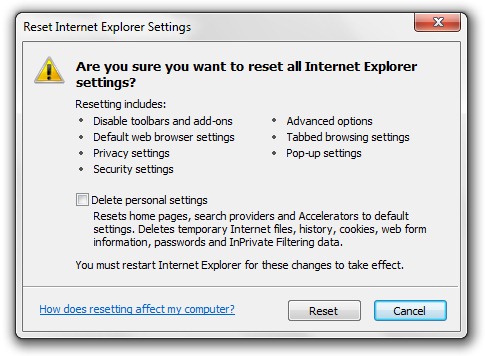
이 단계 이후 브라우저의 문제가 해결되지 않으면 순서를 반복하고 상자를 확인하는 것이 좋습니다. “개인 설정을 삭제하십시오“.
사용하기 전에 인터넷 익스플로러를 열 필요가 없습니다 명령을 재설정하십시오 “rundll32 inetcpl.cpl resetietodefaults“. 브라우저가 열려 있지 않거나 오류로 인해 브라우저가 열리지 않으면 사용할 수 있습니다.
런 박스 재설정을 통해 인터넷 리셋 탐색기를 테스트했습니다. Windows XP, Windows Vista 그리고 Windows 7.
스텔스 설정 : 인터넷 익스플로러 – 기본 설정으로 재설정하십시오 .
General Reset Internet Explorer (IE6, IE 7 & IE 8)
에 대한 스텔스 L.P.
창립자 및 편집자 Stealth Settings, din 2006 pana in prezent. Experienta pe sistemele de operare Linux (in special CentOS), Mac OS X , Windows XP > Windows 10 Si WordPress (CMS).
Stealth L.P.의 모든 게시물 보기당신은 또한에 관심이있을 수 있습니다 ...


2개의 생각 “General Reset Internet Explorer (IE6, IE 7 & IE 8)”